Ինչպե՞ս ստեղծել «Այո» կամ «Ոչ» վանդակներ Excel- ում:
Եթե Ձեզ անհրաժեշտ է ստեղծել Այո / Ոչ նշման տուփերի ցուցակ և դրանք միմյանց համար բացառիկ դարձնել, այս հոդվածի մեթոդը կարող է օգնել ձեզ:
Ստեղծեք Այո / Ոչ վանդակներ ՝ խմբավորելով ռադիո կոճակը
Ստեղծեք Այո / Ոչ վանդակներ ՝ խմբավորելով ռադիո կոճակը
Excel- ի աշխատանքային թերթում Այո / Ոչ նշման տուփեր ստեղծելու համար արեք հետևյալը.
1: սեղմեք Երեվակիչ > Տեղադրել > Խմբային տուփ (ձևի հսկողություն), Տեսեք,
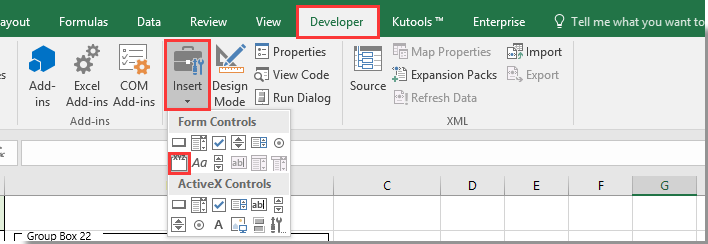
ՆշումԽնդրում եմ ցուցադրել Developer ներդիրը ձեր Excel- ում, եթե ձեզ անհրաժեշտ է ..
2. Դրանից հետո տեղադրեք ա Խմբային տուփ մտնել աշխատանքային թերթիկ:
3. Կրկնեք վերոհիշյալ քայլերը ՝ Խմբի արկղերի ցուցակ տեղադրելու համար, ինչպես ցույց է տրված նկարում:
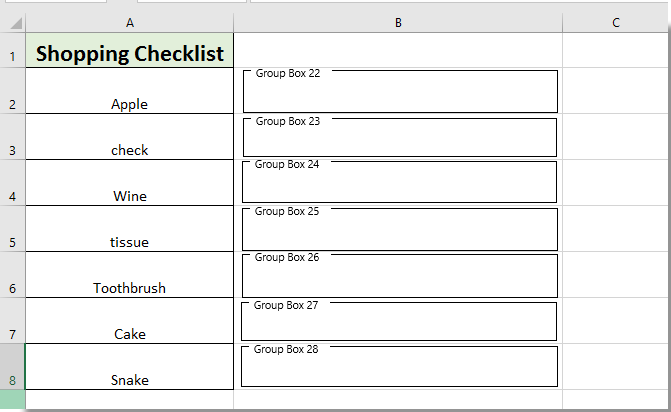
4: սեղմեք Երեվակիչ > Տեղադրել > Ընտրանքային կոճակ (Ձևի կառավարում) ռադիո կոճակը տեղադրել Group Box- ում: Տեսեք,
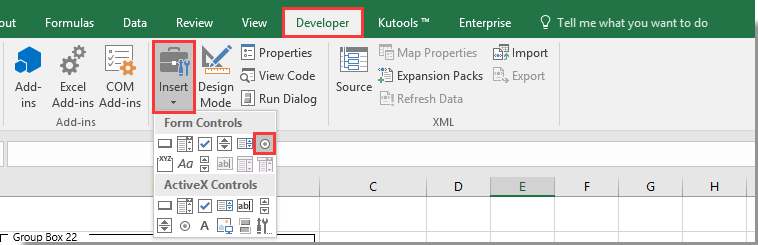
5. Խմբի տուփի մեջ երկու ռադիո կոճակ մտցնելուց հետո կրկնում ենք վերոհիշյալ 4-րդ քայլը ՝ ավարտելու բոլոր ռադիո կոճակները խմբի տուփերի մեջ ներդնելը: Տեսեք,
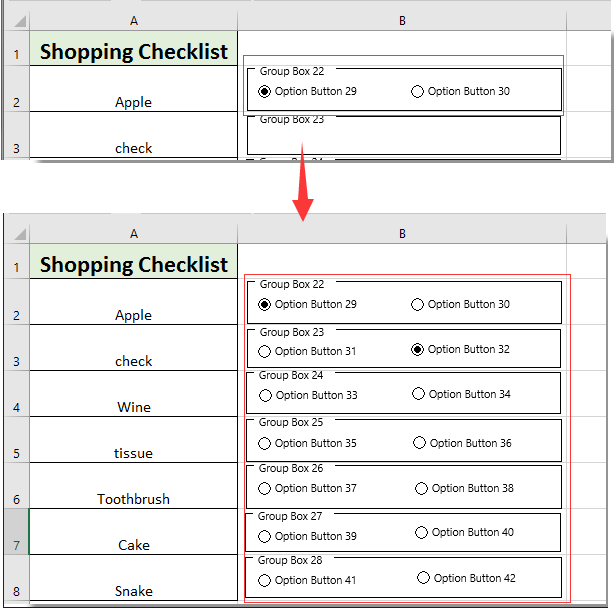
6. Ապա դուք կարող եք թաքցնել բոլոր Խմբի տուփերի սահմանները, որոնց տակ պետք է VBA կոդ, որքան անհրաժեշտ է: Սեղմեք ալտ + F11 ստեղները ՝ M- ն բացելու համարicrosoft Visual Basic հավելվածների համար պատուհան Պատուհանում կտտացրեք Տեղադրել > Մոդուլներ, ապա պատճենեք և տեղադրեք ներքևում VBA կոդի մեջ Մոդուլի պատուհանում:
VBA կոդ. Թաքցնել խմբային տուփերի սահմանը
Sub ToggleVisible()
Dim myGB As GroupBox
For Each myGB In ActiveSheet.GroupBoxes
myGB.Visible = False
Next myGB
End Sub7. Սեղմեք F5 ծածկագիրը գործելու համար: Այնուհետև խմբի բոլոր տուփերի սահմաններն անմիջապես թաքցվում են: Խնդրում ենք ձեռքով փոխել Ռադիոյի կոճակների ցուցադրվող տեքստը Այո / Ոչ: Տեսեք,
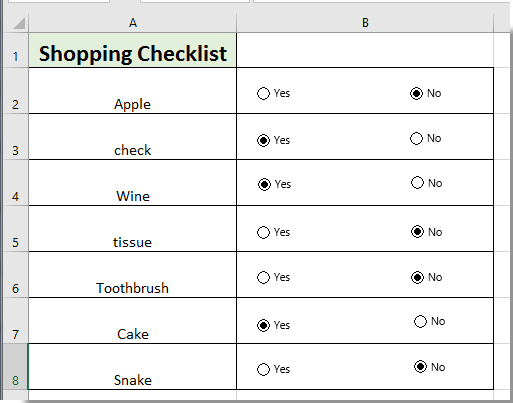
Գրասենյակի արտադրողականության լավագույն գործիքները
Լրացրեք ձեր Excel-ի հմտությունները Kutools-ի հետ Excel-ի համար և փորձեք արդյունավետությունը, ինչպես երբեք: Kutools-ը Excel-ի համար առաջարկում է ավելի քան 300 առաջադեմ առանձնահատկություններ՝ արտադրողականությունը բարձրացնելու և ժամանակ խնայելու համար: Սեղմեք այստեղ՝ Ձեզ ամենաշատ անհրաժեշտ հատկանիշը ստանալու համար...

Office Tab- ը Tabbed ինտերֆեյսը բերում է Office, և ձեր աշխատանքը շատ ավելի դյուրին դարձրեք
- Միացնել ներդիրներով խմբագրումը և ընթերցումը Word, Excel, PowerPoint- ով, Հրատարակիչ, Access, Visio և Project:
- Բացեք և ստեղծեք բազմաթիվ փաստաթղթեր նույն պատուհանի նոր ներդիրներում, այլ ոչ թե նոր պատուհաններում:
- Բարձրացնում է ձեր արտադրողականությունը 50%-ով և նվազեցնում մկնիկի հարյուրավոր սեղմումները ձեզ համար ամեն օր:
